Windows10でPATHを設定する方法まとめ (2016年版)
こんにちは、Moeruzeの開発者の松本です。
はじめに
Windowsでアプリケーション開発をしていると、環境変数のPATHの設定をよくすることになると思います。
このPATHの設定ですが、現在、Windows10では下の2種類のメジャーな方法があります。
今回はこの2通りの方法について説明します。
コントロールパネルのシステム環境変数から設定
こちらは定番の方法で、たぶんほとんどの開発者がこの方法でPATHを設定していると思います。
通常はこちらの方法で設定すると良いと思います。
設定方法は下記の通りです。
コントロールパネルからシステムとセキュリティを選択する(右上の表示設定はカテゴリーにしてください)

システムの項目を選択する

右メニューにある、システムの詳細設定を選択する
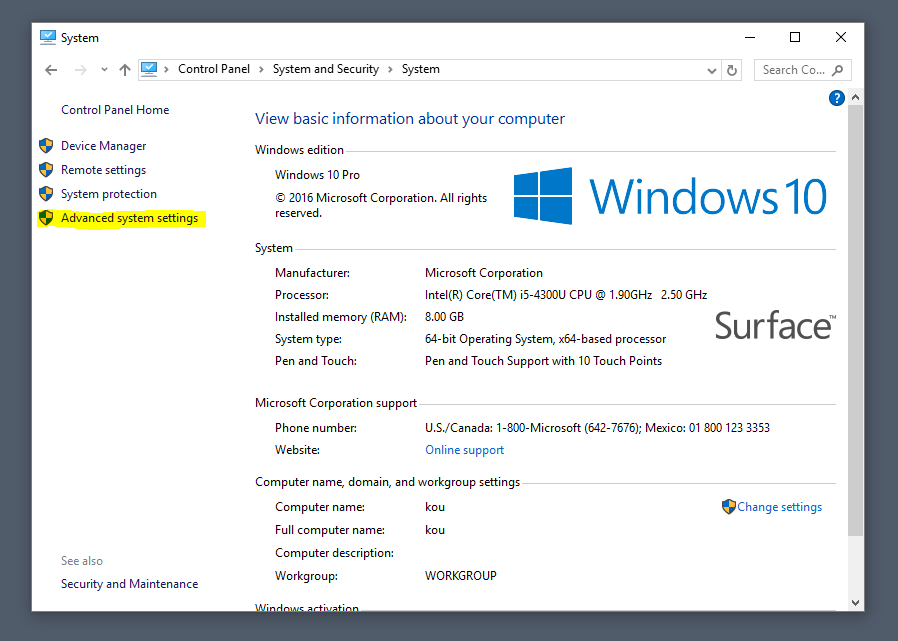
下の方にあるシステム環境変数を選択する
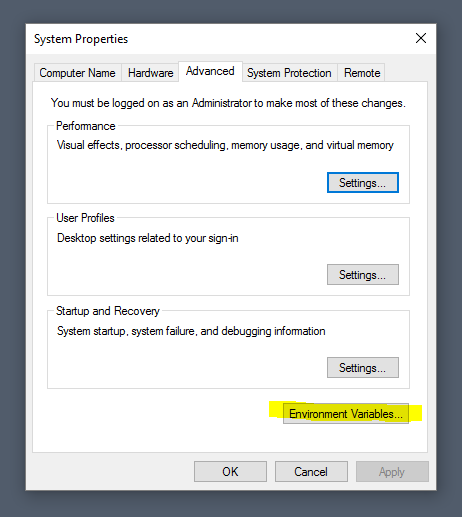
Pathを選択して、追加か編集を選択する。

ユーザー変数とシステム変数がありますが、なるべくならユーザー変数で設定した方が良いです。
コマンドプロンプトのSETXコマンドを使用して設定
コマンドプロンプトのSETXコマンドを使用すれば、CLIからPATHの設定ができます。
コマンドに慣れている人だとこちらの方が早くて快適に設定できるでしょう。
長くなりそうなので続きは次回書きます。